Esporta in FreeCad
Il comando "files->esporta in FreeCad" consente di esportare i contenuti progettati da CalcS nel file corrente all'interno del software open source e gratuito FreeCad.
FreeCad e' un software parametrico 3D, dal quale e' possibile a sua volta esportare in IFC. FreeCad e' liberamente installabile e scaricabile da questo sito , anche se CalcS vi aiutera' nel processo di installazione.
Il comando "files->esporta in FreeCad" esporta tutte le parti progettate da CalcS e presenti nel file corrente in FreeCad. E' tuttavia possibile anche ottenere che venga esportato il materiale presente in una singola scheda, facendo click con il destro nel grafo ad albero presente nella parte sinistra della interfaccia, come nella immagine sottostante.
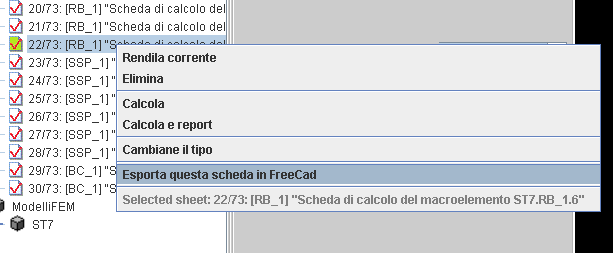
Dopo aver lanciato il comando di esportazione si aprira' una finestra nella quale sono disponibili alcuni settaggi.
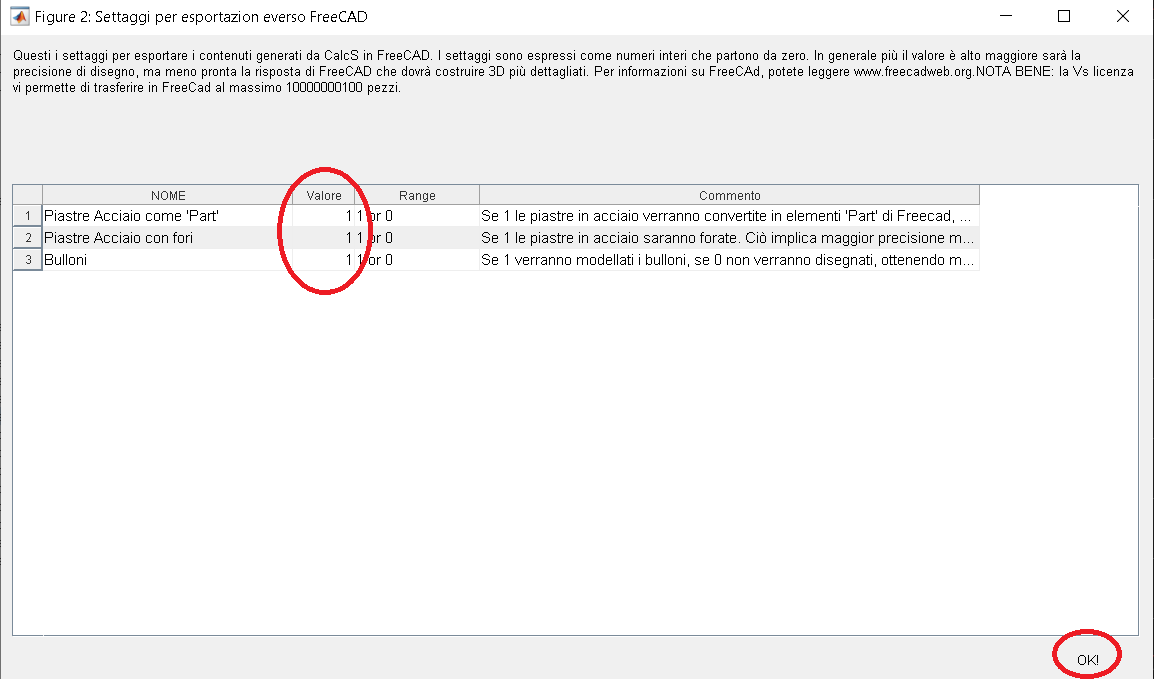
dopo aver selezionato i settaggi desiderati si può premere "ok" in basso a destra e si aprirà FreeCad .
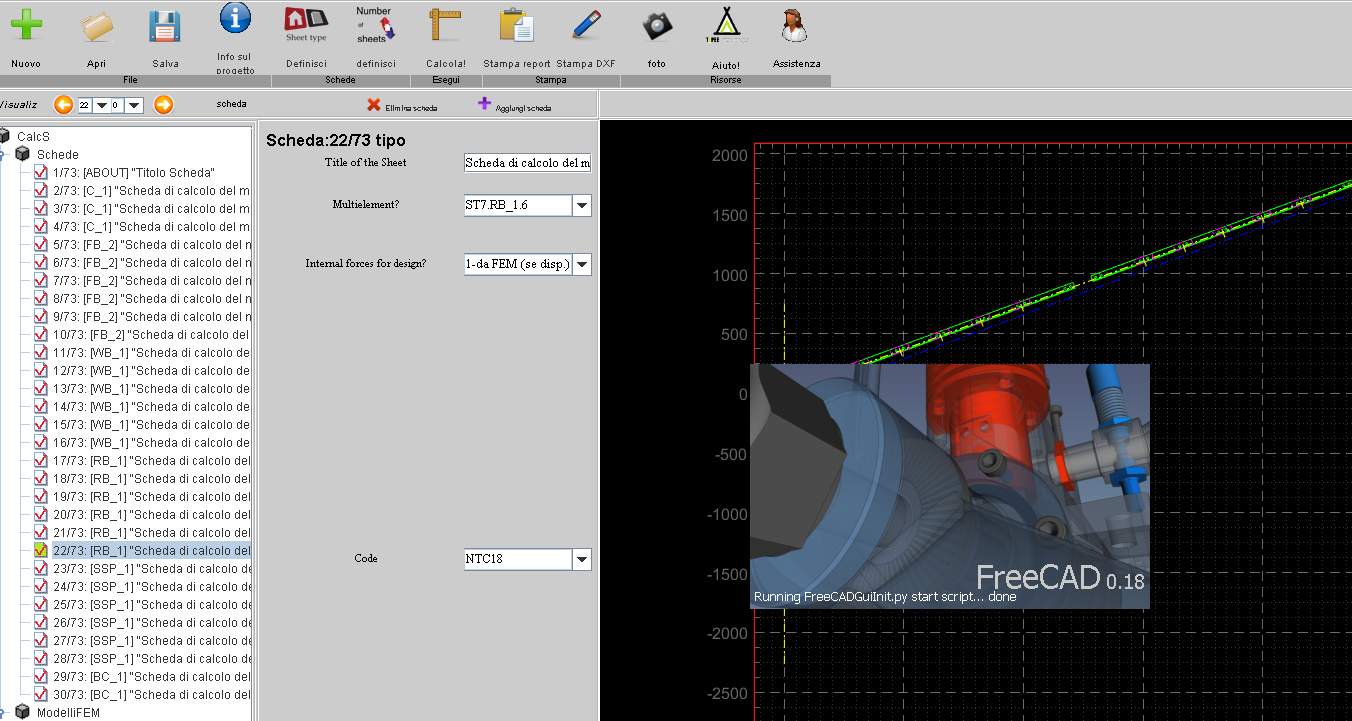
generalmente nulla è apparentemente visibile da subito. Occorre schiacciare il tasto "Fit the whole content on the screen", in alto a sinistra
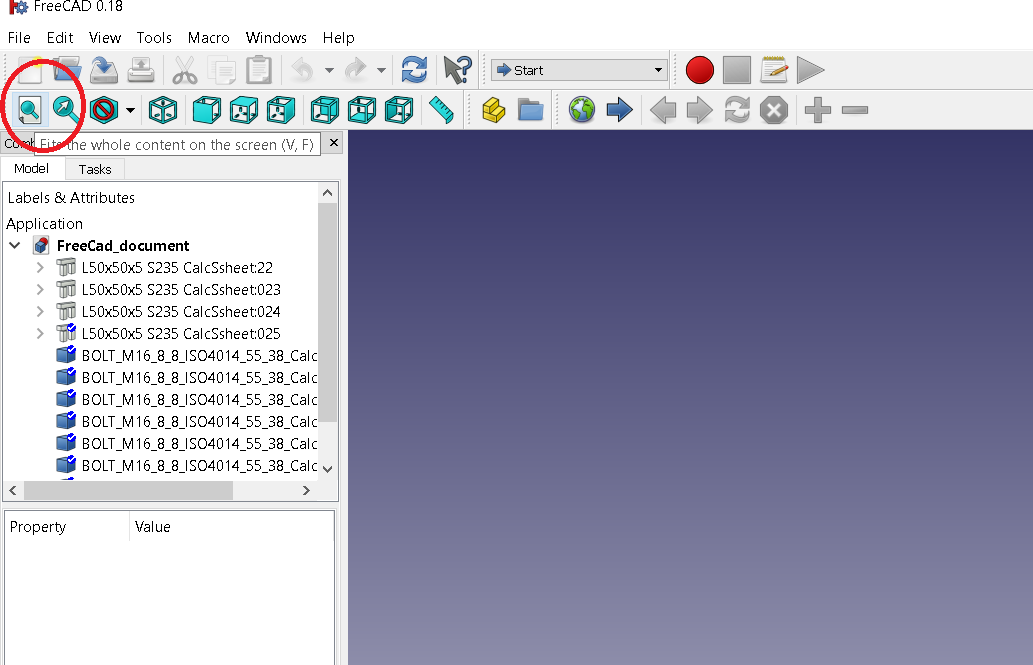
Questo farà generalmente comparire tutti gli oggetti che sono stati disegnati. Vi ricordiamo che per posizionarvi nella vista da voi preferita in FreeCad la impostazione di default è
1. cliccate la rotella e tenenedola cliccata
2. cliccate il tasto destro
a questo punto potrete muovere il mouse per orbitare.
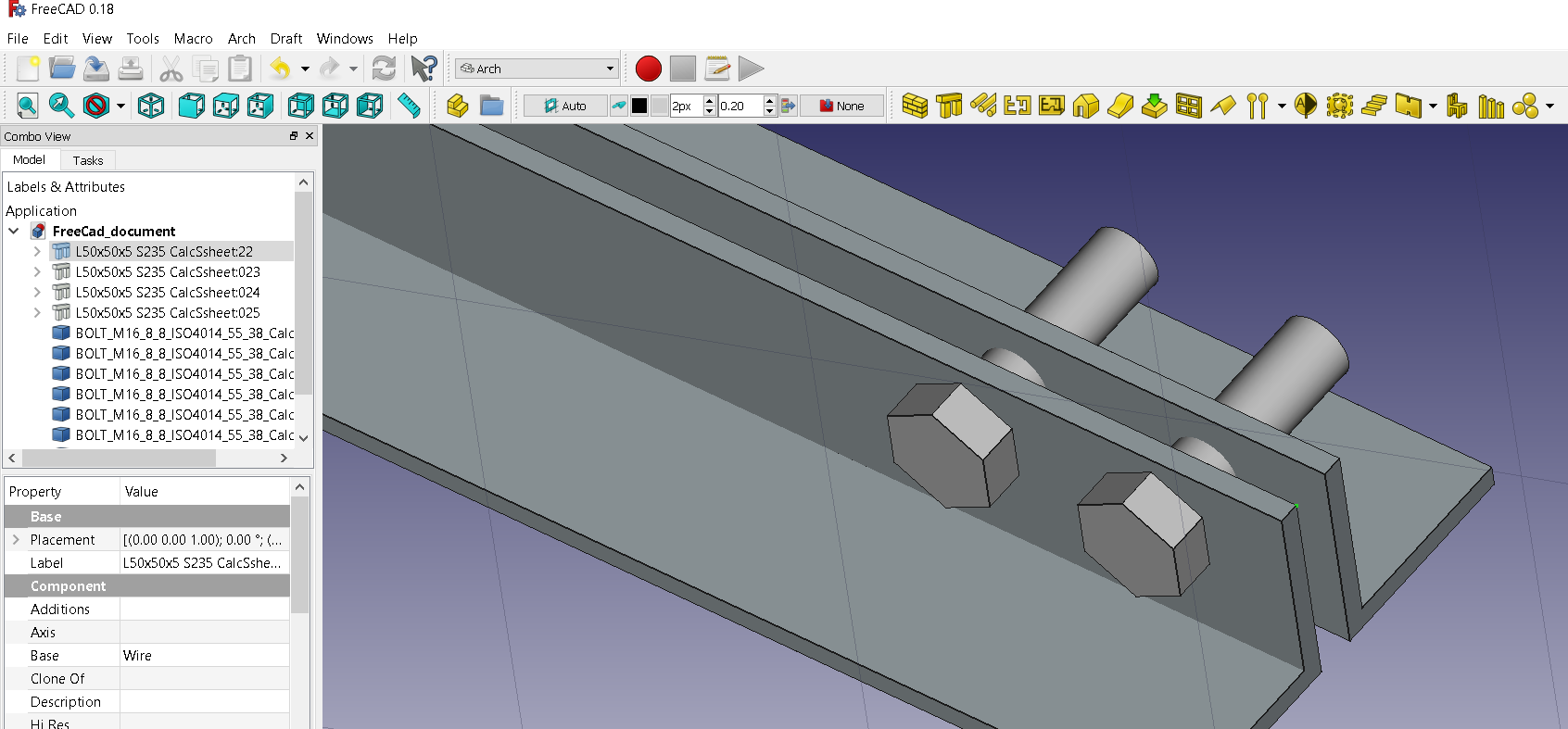
CalcS riprenderà il lavoro non appena avrete chiuso FreeCad (eventualmente dopo avers alvato in un file a vostra scelta il contenuto prodotto da CalcS.
All'interno di FreeCad potete ottenere viste e sezioni in automatico delle vostre strutture, in maniera non dissimile da come si fa con TEKLA o altri software blasonati.
E' anche possibile esportare in IFC tutti i contenuti che CalcS ha generato.
Per questo vi rimandiamo alla documentazione originale sul sito di FreeCad ed al tutorial Creare in automatico viste e sezioni con FREECAD
Acquista:
 | Resta informato:
| Resta informato:
 | Formazione su CalcS:
| Formazione su CalcS:
